Ma jeceshahay ringtone-ka ku jira iPhone-kaaga oo waxaad dooneysaa inaad beddesho. IPhone-kaaga wuxuu la yimaadaa codad badan oo la dhisay, laakiin waxaad kaloo ikhtiyaar u leedahay inaad iibsato cod-dhawaaq cusub oo ku yaal Tone Store. Maqaalkan, waan sharaxi doonaa sida loo badalo ringtone-ka iPhone si aad u dooran karto codka aad rabto inaad maqasho markii laguu soo diro wicitaano, qoraallo, iyo digniino iyo ogeysiisyo kale. .
Sida Loogu Beddelo Cod-Heerka Taleefanka iPhone-ka
Si aad u bedesho ringtone-ka ku jira iPhone-kaaga, fur barnaamijka Settings-ka oo taabo Dhawaaqyada & Haptics -> Cod-dhawaaq . Kadib, taabo ringtone-ka aad rabto inaad ku isticmaasho hoosta liiska Codadka. Waad ogaan doontaa in ringtone la xushay markii aad aragto calaamadda yar ee buluugga ah ee agteeda ah.
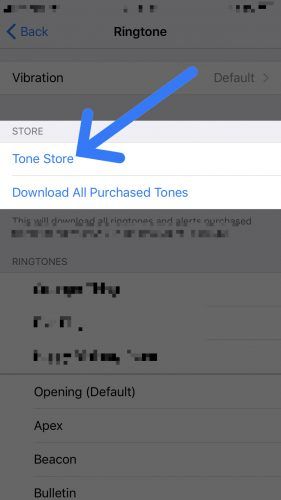
Sidee Ugu Beddelaysaa Cod-ringe-ka iPhone-ka Xiriiro Gaar ah
Ku bilow furitaanka barnaamijka Xiriirada oo taabo xiriirka aad rabto inaad sameysato ringtone gaar ah. Marka xigta, ku dhaji Edit dhinaca kore ee midigta sare ee bandhigga. Hoos u rog oo taabo ringtone, ka dib taabo dhawaaqa dhawaaqa ee aad rabto inaad maqasho markasta oo xiriirkani ku soo waco ama qoraal kuu soo diro
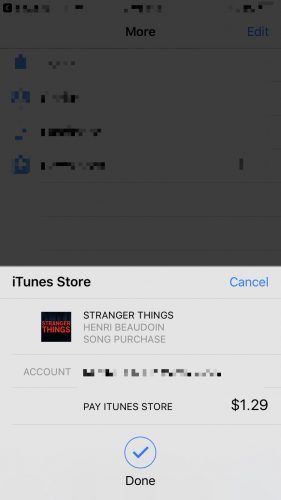
Sida Loogu Iibsado Telefoonada Dhawaaqa Cusub iPhone-kaaga
Haddii aadan jeclayn mid ka mid ah ringtones-ka asalka ah ee la socda iPhone-kaaga, waxaad ka iibsan kartaa ringtone cusub barnaamijka Settings-ka ee iPhone-kaaga. Fur barnaamijka Settings oo taabo Dhawaaqyada & Haptics -> Codadka -> Dukaanka Tone , kaas oo furi doona iTunes Store.
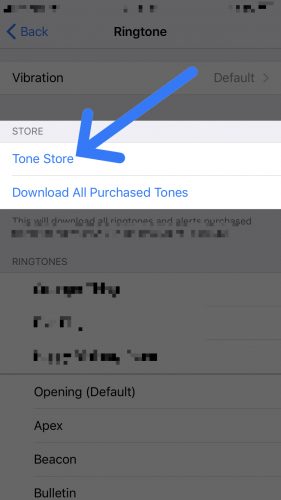
Si aad u iibsato ringtone cusub, taabo Tones xaga sare ee meeriskan. Habka ugu fudud ee lagu heli karo dhawaaq gaar ah ayaa ah inaad garaacdo tabka Raadinta qeybta hoose ee bandhigga, ka dibna ku qor magaca heesta aad rabto inaad dejiso sida codkaaga loo raaco oo ay ku xigto erayga 'ringtone.'
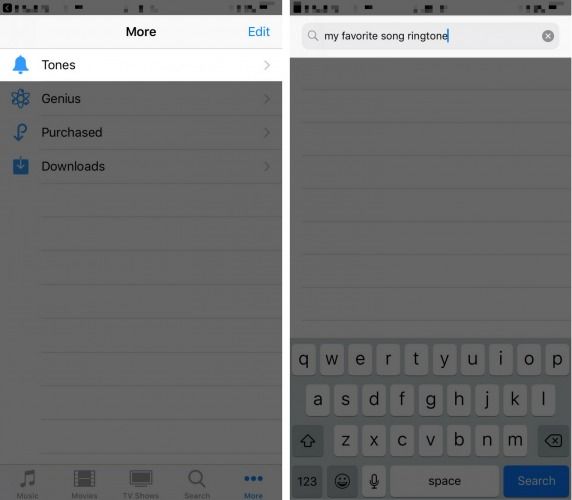
Markaad hesho ringtone-ka aad raadineyso, ku iibso adigoo ku dhajinaya badhanka buluugga midig ee ringtone-ka oo muujinaya qiimaheeda. Xaqiiji iibsigaaga adoo adeegsanaya Aqoonsigaaga Apple, ama adoo adeegsanaya Touch ID ama Face ID haddii aad u dejisay si aad u xaqiijiso wax iibsiga.
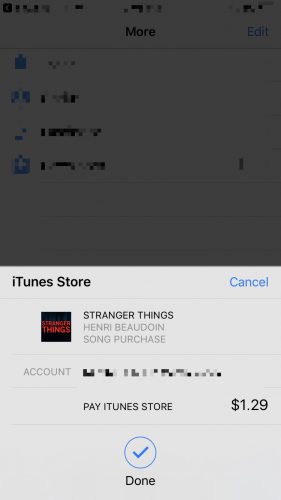
U dhig Tone-ga aad soo iibsatay Sida Cod-bixiyahaaga iPhone
Si aad u dejiso codka aad hadda iibsatay ee ah sida loogu dhawaaqo taleefankaaga iPhone-ka, fur barnaamijka dejimaha oo ku dhufo Dhawaaqyada & Haptics -> Cod-dhawaaq. Codka aad hadda iibsatay wuxuu ka muuqan doonaa dusha sare ee liiska hoosta ringtones. Waad ogaan doontaa in ringtone-ga la dhigay markii aad aragto calaamadda yar ee jeegga agteeda.
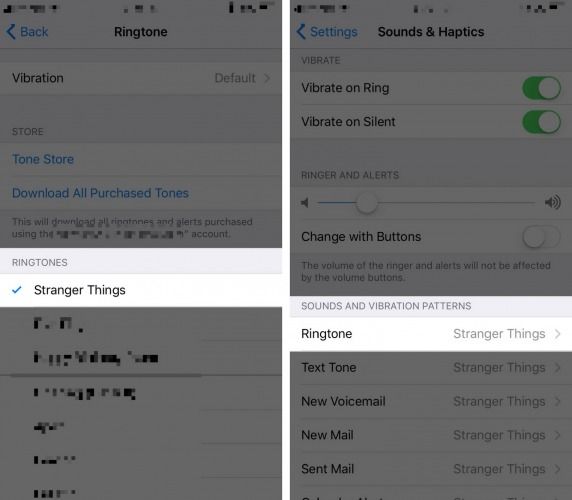
Ku raaxeyso Codkaaga!
Waxaad ku rakibtay iPhone-gaaga ringtone cusub ugu dambeyntiina waxaad ku raaxeysaneysaa codka aad maqasho markii iPhone-kaaga uu helo wicitaano iyo qoraallo. Hubso inaad kula wadaagto maqaalkan baraha bulshada sidaa darteed asxaabtaada iyo qoyskaaga waxay baran karaan sida loo badalo dhawaaqa dhawaaqa taleefannadooda iPhones. Hoos kadhagayso faallo oo noo soo sheeg waxa ringtonka aad ugu jeceshahay!
Waad ku mahadsantahay aqrinta,
David L.